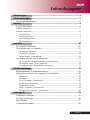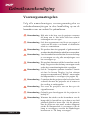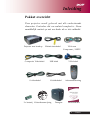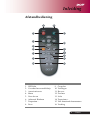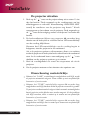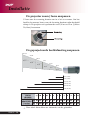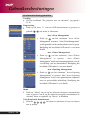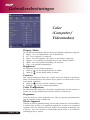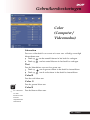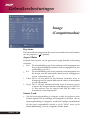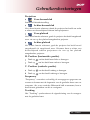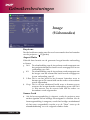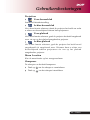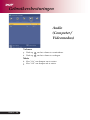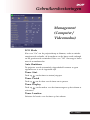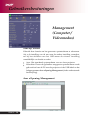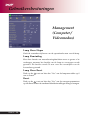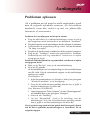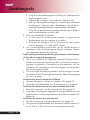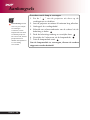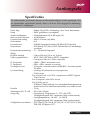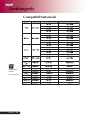Acer PH112 Gebruikershandleiding
- Categorie
- Dataprojectoren
- Type
- Gebruikershandleiding

... Dutch
1
Inhoudsopgave
Inhoudsopgave .......................................................................................................1
Gebruiksaankondiging ..........................................................................................................
2
Voorzorgsmaatregelen.....................................................................................2
Inleiding ...................................................................................................................4
Productkenmerken ...........................................................................................4
Pakket overzicht ...............................................................................................5
Product overzicht ..............................................................................................6
Hoofdeenheid.............................................................................................................6
Bedieningspaneel......................................................................................................7
Aansluitingspoorten ..................................................................................................8
Afstandbediening ......................................................................................................9
Installatie ..............................................................................................................10
De projector aansluiten...................................................................................10
De projector aan- en uitzetten ........................................................................ 11
De projector aanzetten............................................................................................ 11
De projector uitzetten..............................................................................................12
Waarschuwing controlelichtje ................................................................................12
Het geprojecteerde beeld aanpassen ...........................................................13
De hoogte van het geprojecteerde beeld aanpassen ...........................................13
De projector zoom / focus aanpassen ...................................................................14
De geprojecteerde beeldafmeting aanpassen ......................................................14
Gebruikersbesturingen .......................................................................................................
15
Besturingspaneel & afstandsbediening ..........................................................15
Weergave op het scherm weergeven menuteksten .....................................18
Bediening .................................................................................................................18
Language .................................................................................................................19
Color (Computer / Videomodus).............................................................................20
Image (Computermodus) ........................................................................................22
Image (Videomodus) ...............................................................................................24
Audio (Computer / Videomodus) ...........................................................................26
Management (Computer / Videomodus) ................................................................27
Aanhangsels.........................................................................................................31
Problemen oplossen ......................................................................................31
De lamp vervangen ........................................................................................35
Specificaties ....................................................................................................37
Compatibiliteitsmodi.......................................................................................38

Gebruiksaankondiging
Dutch...
2
Voorzorgsmaatregelen
Volg alle waarschuwingen, voorzorgsmaatregelen en
onderhoudsaanwijzingen in deze handleiding op om de
levensduur van uw eenheid te optimaliseren.
Waarschuwing- Kijk niet in de lens van de projector wanneer
de lamp aan is. Het helle licht kan schade
toebrengen aan uw ogen .
Waarschuwing- Stel deze apparatuur niet bloot aan regen of
vocht om het risico van brand of elektrische
schok te verminderen.
Waarschuwing- Dit product kan niet geopend of gedemonteerd
worden daar dit elektrische schok kan veroorzaken.
Waarschuwing- Laat de eenheid eerst afkoelen alvorens de lamp
te vervangen en volg alle aanwijzingen over
het vervangen op.
Waarschuwing- Dit product detecteert zelf de levensduur van de
lamp. Zorg ervoor dat de lamp vervangen wordt
zodra het waarschuwingsbericht verschijnt.
Waarschuwing- Stel de “Lampuren opnieuw instellen” functie
uit het On Screen Display [op het scherm
weergeven menuteksten] “Beheer” menu nadat
de lampmodule is vervangen (zie pagina 30).
Waarschuwing- Controleer dat de projector zijn koelcyclus heeft
voltooid alvorens de projector uit te zetten en
de voeding te ontkoppelen.
Waarschuwing- Zet eerst de projector aan en dan pas de
signaalbronnen.
Waarschuwing- Gebruik geen lensdoppen als de projector in
bedrijf is.
Waarschuwing- Wanneer het einde van de levensduur van de
lamp nabij is, brandt het op en kan er een luid
ploffend geluid te horen zijn. Als dit gebeurt,
kan de projector niet meer worden aangezet
totdat de lampmodule is vervangen. Om de
lamp te vervangen, verricht de handelingen
beschreven in “De lamp vervangen”.

... Dutch
3
Gebruiksaankondiging
WAT U WEL MOET DOEN:
Voor het reinigen het product uitzetten.
Een zacht doekje bevochtigd met een mild reinigingsmiddel
gebruiken om de behuizing en lens te reinigen.
Als het product een bepaalde tijd niet wordt gebruikt de
voedingsstekker uit het wisselstroomcontact halen.
NIET/GEEN:
De ventilatiegleuven en -openingen op de eenheid blokkeren.
Schuurmiddelen, boenwas of oplosmiddelen gebruiken om de
eenheid te reinigen.
Onder de volgende omstandigheden gebruiken:
- Onder uiterst hete, koude of vochtige omstandigheden
gebruiken.
- In uiterst stoffige en vuile plaatsen gebruiken.
- Bij een apparaat dat een sterk magnetisch veld genereert
gebruiken.
- In direct zonlicht plaatsen.

Inleiding
Dutch...
4
Productkenmerken
Dit product is een 480p enkele chip 0,55” DLP
TM
projector.
De uitmuntende kenmerken bestaan uit:
Echte 480p, 854 x 480 adresseerbare beeldpunten
Enkele chip DLP
TM
technologie
NTSC/PAL/SECAM en HDTV compatibel
(480i/p, 576i/p, 720p, 1080i)
Uitgebreide afstandsbediening
Gebruiksvriendelijke, op het scherm weergeven menuteksten in
verschillende talen
Geavanceerde digitale trapeziumcorrectie met automatische
volscherm beeldschaalherindeling van hoge kwaliteit
Gebruiksvriendelijk besturingspaneel
SXGA+, SXGA, XGA compressie met VGA, SVGA heraanpassing
van afmetingen.
Mac-compatibel

... Dutch
5
Inleiding
Projector met lensdop Elektriciteitskabel
Composiet Videokabel
USB kabel
2 x batterij
S-videokabel Afstandsbediening
DraagtasGebruiksaanwijzing Snelstartkaart
C
D
c
o
v
e
r
s
h
o
u
l
d
b
e
b
l
a
c
k
Geluidskabel
VGA naar
Component / HDTV
VGA-kabel
Pakket overzicht
Deze projector wordt geleverd met alle onderstaande
elementen. Controleer dat uw eenheid compleet is. Neem
onmiddellijk contact op met uw dealer als er iets ontbreekt.

Inleiding
Dutch...
6
1. Bedieningspaneel
2. Zoomring
3. Focusring
4. Zoomlens
5. Elevatietoets
6. Elevatievoet
7. Aansluitingspoorten
8. Voedingscontact
9. Ontvanger afstandsbediening
Product overzicht
Hoofdeenheid
1
3
2
4
7
8
9
5
6

... Dutch
7
Inleiding
1. Menu
2. Temp controlelichtje LED
3. Controlelichtje LED-lampje
4. Bron
5. Re-sync
6. Voeding en controlelichtje LED (voeding LED)
7. Vier directionele keuzetoetsen
6
2
1
3
5
4
7
Bedieningspaneel

Inleiding
Dutch...
8
1
2
3
4
5
6
Aansluitingspoorten
1. USB-aansluiting
2. Aansluiting audio-invoer
3. Aansluiting PC analoog signaal/HDTV/Component video-
invoer
4. Aansluiting S-video-invoer
5. Aansluiting samengestelde video-invoer
6. Voedingscontact

... Dutch
9
Inleiding
Afstandbediening
1. LED-licht
2. Overdrachtscontrolelichtje
3. Autorisatietoets
4. Menu
5. Naar boven
6. Achteruit Bladeren
7. Trapezium -
8. Bron
9. Congelar
10. Verbergen
11. Re-sync
12. Zoomen
13. Licht
14. Trapezium +
15. Vier directionele keuzetoetsen
16. Voeding
12
3
5
6
7
8
9
10
11
12
13
14
15
16
4

Installatie
Dutch...
10
DVD-speler,
set-top box,
HDTV-ontvanger
S-Video-uitvoer
Video-uitvoer
USB
RGB
De projector aansluiten
1. ........................................................................................ Voedingskabel
2. ................................................................................................. USB kabel
3. ........................................................................................... Geluidskabel
4. ............................................................................................... VGA-kabel
5. ............................................................................................ S-videokabel
6. ............................................... VGA naar Component / HDTV-kabel
7. .......................................................................... Composiet videokabel

... Dutch
11
Installatie
1
Voeding
Zet eerst de
projector aan en
dan pas de
signaalbronnen.
De projector aan- en uitzetten
De projector aanzetten
1. Verwijder de lensdop.
2. Zorg dat de voedingskabel en signaalkabel stevig zijn
aangesloten. Het LED-voedingscontrolelichtje knippert blauw.
3. Zet de lamp aan door op de “ ” voedingstoets van het
besturingpaneel te drukken.
1
En het LED-controlelichtje wordt geleidelijk aan helemaal
blauw.
4. Zet uw bron (computer, notebook, videospeler, enz.) aan. De
bron wordt automatisch door uw projector gedetecteerd.
Het scherm geeft “No Signal” weer, zorg ervoor dat de
signaalkabels stevig zijn aangesloten.
Als u meerdere bronnen tegelijkertijd aansluit, kunt u de
“Bron” toets op de afstandsbediening of besturingspaneel
gebruiken om te schakelen.

Installatie
Dutch...
12
De projector uitzetten
1. Druk op de “ ” toets om de projectorlamp uit te zetten. U ziet
dan het bericht “Druk nogmaals op de voedingstoets om het
afsluitingproces te voltooien. Waarschuwing: ONKOPPEL NIET
terwijl de ventilator van de projector nog draait.” Wordt
weergegeven op het scherm van de projector. Druk nogmaals op
de “ ” toets ter bevestiging, anders verdwijnt na 5 seconden het
bericht.
2. De koelventilatoren blijven nog ongeveer 60 seconden lang
draaien om de koelcyclus te voltooien en het LED-controlelichtje
van de voeding blijft blauw.
Wanneer het LED-controlelichtje van de voeding begint te
knipperen, staat de projector in de waakstand.
Als u de projector opnieuw wilt aanzetten, dient u te wachten
totdat de projector de koelcyclus heeft voltooid en in de waakstand
staat. In de waakstand kunt u eenvoudigweg op de “ ” toets
drukken om de projector opnieuw op te starten.
3. Haal de voedingskabel uit zowel het stopcontact als uit de
projector.
4. Zet de projector meteen na het uitzetten niet opnieuw aan.
Waarschuwing controlelichtje
Wanneer het “LAMP” controlelampjes onafgebroken rood blijft, wordt
de projector automatisch uitgezet. Neem contact op met uw plaatselijke
leverancier of servicecenter.
Wanneer het “TEMP” controlelichtje ongeveer 20 seconden lang
onafgebroken rood blijft, betekent dit dat de projector oververhit is geraakt.
De projector wordt automatisch uitgezet Onder normale omstandigheden
kan de projector na het afkoelen weer worden aangezet. Als het probleem
zich blijft voordoen, dient u contact op te nemen met uw plaatselijke
leverancier of servicecenter.
Wanneer het “TEMP” controlelichtje ongeveer 10 seconden lang
onafgebroken rood blijft, dient u contact op te nemen met uw plaatselijke
leverancier of servicecenter.

... Dutch
13
Installatie
Het geprojecteerde beeld aanpassen
De hoogte van het geprojecteerde beeld
aanpassen
De projector is uitgerust met een elevatievoet om de hoogte
van het beeld aan te passen.
Om het beeld te verhogen:
1. Druk op elevatietoets
1
.
2. Verhoog het beeld tot de gewenste hoogtehoek
2
en laat dan
de toets los om de elevatievoet in deze positie te vergrendelen.
Om het beeld te verlagen:
1. Druk op de elevatietoets.
2. Verlaag het beeld en laat dan de toets los om de elevatievoet
in deze positie te vergrendelen.

Installatie
Dutch...
14
68,75
114,58
160,42
183,33
229,17
33,00
82,50
137,5
192,50
220,00
275,00
27,50
3,94" (1,2m)
32,8" (10,0m)
26,24" (8,0m)
19,68" (6,0m)
13,12" (4,0m)
6,56" (2,0m)
Deze tabel dient alleen ter referentie van de gebruiker.
De projector zoom / focus aanpassen
U kunt aan de zoomring draaien om in of uit te zoomen. Om het
beeld te focusseren, kunt u aan de focusring draaien totdat het beeld
scherp is. De projector zal op afstanden van 1,20 m. tot 12 m. (3,94 tot
39,4 feet) focusseren.
De geprojecteerde beeldafmeting aanpassen

... Dutch
15
Gebruikersbesturingen
Het besturingspaneel gebruiken
Zie het hoofdstuk “De projector aan- en uitzetten” op pagina’s
11-12.
Bron
Druk op “Source” [Bron] om de RGB, Component-p, Component-i,
S-Video, Composiet video en HDTV-bronnen te kiezen.
Menu
Druk op “Menu” om de weergave (OSD) op het scherm weergeven
menuteksten te lanceren. Om de op het scherm weergeven
menuteksten te verlaten, dient u nogmaals op “Menu” te drukken.
Vier directionele keuzetoetsen
Gebruik om items te selecteren of om uw keuzes
aan te passen.
Besturingspaneel & afstandsbediening
Er zijn twee manieren waarop u de functies kunt bedienen:
Afstandsbediening and besturingspaneel.
Bedieningspaneel Afstandsbediening

Gebruikersbesturingen
Dutch...
16
De afstandsbediening gebruiken
Voeding
Zie het hoofdstuk “De projector aan- en uitzetten” op pagina’s
11-12.
Empowering
Druk op de toets “e” om een OSD-menuscherm te openen en
gebruik om items te selecteren.
Acer eView Management
Druk op om het submenu “Acer eView
Management” te starten.. “Acer eView Management”
wordt gebruikt om de modusselectie weer te geven.
Raadpleeg het hoofdstuk OSD-menu’s voor meer
details.
Acer eTimer Management
Druk op om het submenu “Acer eTimer
Management” te openen.. “Acer eTimer
Management” biedt een herinneringsfunctie voor de
voorstelling van het timerbeheer. Raadpleeg het
hoofdstuk OSD-menu’s voor meer details.
Acer eOpening Management
Druk op om het submenu “Acer eOpening
Management” te openen.. Met “Acer eOpening
Management” kunt u het opstartscherm aanpassen
met uw persoonlijke afbeelding. Raadpleeg het
hoofdstuk OSD-menu’s voor details.
Menu
Druk op “Menu” om de op het scherm weergeven menuteksten
weer te geven. Om de op het scherm weergeven menuteksten te
verlaten, dient u nogmaals op “Menu” te drukken.
Vier directionele keuzetoetsen
Gebruik om items te selecteren of om uw keuzes
aan te passen.

... Dutch
17
Gebruikersbesturingen
Licht
Druk op deze toets en houd deze vast om het flitslicht te activeren
(witte LED).
Zoomen
Digitaal in-/uitzoomen.
Trapezium +/-
Past de beeldvervorming aan die werd veroorzaakt door het
kantelen van de projector ( 15 graden).
Naar boven (alleen computermodus)
Gebruik deze toets omhoog te gaan. Deze functie is alleen
beschikbaar als de projector met een USB-kabel op een computer
is aangesloten.
Omlaag (alleen computermodus)
Gebruik deze toets omlaag te gaan. Deze functie is alleen
beschikbaar als de projector met een USB-kabel op een computer
is aangesloten.
Re-sync
Synchroniseert de projector automatisch met de invoerbron.
Verbergen
Dempt tijdelijk de video. Druk op “Verbergen” om het beeld te
verbergen, druk nogmaals om de weergave van het beeld weer
terug te brengen.
Bron
Druk op “Source” (Bron) om de RGB, Component-p, Component-
i, S-Video, Composiet video en HDTV-bronnen op te zoeken.
Stopzetten
Druk op “Stopzetten” om het schermbeeld te pauzeren.

Gebruikersbesturingen
Dutch...
18
Weergave op het scherm weergeven
menuteksten
De projector geeft op het scherm weergeven menuteksten in
verschillende talen weer waarmee u het beeld kunt aanpassen
en diverse instellingen kunt wijzigen. De bron wordt
automatisch door uw projector gedetecteerd.
Bediening
1. Om de op het scherm weergeven menuteksten te openen, druk
op “Menu” op de afstandsbediening of druk op “Menu”op het
besturingspaneel.
2. Wanneer de op het scherm weergeven menuteksten worden
weergegeven, druk op de
toetsen om een opdracht in het
hoofdmenu te kiezen. Na het selecteren van de gewenste opdracht
uit het hoofdmenu, druk op
om naar het ondermenu te gaan
om de functie in te stellen.
3. Gebruik de
toetsen om de gewenste opdracht te selecteren
en de instellingen met de
toets aan te passen.
4. Selecteer de volgende opdracht die dient te worden aangepast in
het ondermenu en pas dit op de hierboven beschreven manier aan.
5. Druk op “Menu” op de afstandsbediening of druk op “Menu” op
het besturingspaneel en het scherm keert naar het hoofdmenu terug.
6. Om de op het scherm weergeven menuteksten af te sluiten, druk
op “Menu” op de afstandsbediening of druk op “Menu”op het
besturingspaneel. De menuteksten worden afgesloten en de
projector slaat automatisch de nieuwe instellingen op.

... Dutch
19
Gebruikersbesturingen
Language
Language
Op het scherm weergeven menuteksten in verschillende talen kiezen.
Gebruik de of toetsen om uw gewenste taal te selecteren.
Druk op “Menu” op de afstandsbediening of druk op “Menu” op het
besturingspaneel om de selectie te voltooien.

Gebruikersbesturingen
Dutch...
20
Color
(Computer /
Videomodus)
Display Mode
De vele fabrieksinstellingen kunnen de diverse beelden optimaal weergeven.
Bright : Voor de optimalisatie van de helderheid.
PC : Voor computer of notebook.
Video : Voor het afspelen van video’s in een heldere omgeving.
Theater : Voor gebruik als thuisbioscoop in een donkere kamer.
sRGB : Voor een optimale afstelling van de kleur.
User : Van gebruikersinstellingen.
Brightness
De intensiteit van het beeld aanpassen.
Druk op om het beeld donkerder te maken.
Druk op om het beeld lichter te maken.
Contrast
Het contrast beheert de mate van verschil tussen de lichtste en donkerste
delen van het beeld. Door het contrast aan te passen, wordt het zwart en wit
in het beeld veranderd.
Druk op om het contrast zwakker te maken.
Druk op om het contrast intensifiëren.
Color Temperature
De kleurintensiteit aanpassen. Bij hogere temperaturen ziet het scherm er
kouder uit; op lage temperaturen ziet het scherm er warmer uit.
Degamma
Geeft de donkere scènes optimaal weer. Met een grotere gammawaarde
zien de donkere scènes er lichter uit.
White Segment
Gebruik de witte segmentbesturing om het witte piekniveau van de DMD in
te stellen chip. 0 staat voor minimaal segment en 10 staat voor maximaal
segment. Als u een sterker beeld wilt, dient u de maximale instellingen aan
te passen. Voor een zachter en natuurlijker beeld, dient u de minimale
instellingen aan te passen.

... Dutch
21
Gebruikersbesturingen
Color
(Computer /
Videomodus)
Saturation
Past een videobeeld van zwart-wit naar een volledig verzadigd
kleurschema aan.
Druk op om het aantal kleuren in het beeld te verlagen.
Druk op om het aantal kleuren in het beeld te verhogen.
Tint
Past de kleurbalans van rood en groen aan.
Druk op om de groene tinten in het beeld te intensifiëren.
Druk op om de rode tinten in het beeld te intensifiëren.
Color R
Past de rode kleur aan.
Color G
Past de groene kleur aan.
Color B
Past de blauwe kleur aan.
De ” Saturation”
en “Tint”
functies worden
niet in de
computermodus
ondersteund.

Gebruikersbesturingen
Dutch...
22
Keystone
Past de beeldvervorming aan die werd veroorzaakt door het kantelen
van de projector. ( 15 graden)
Aspect Ratio
Gebruik deze functie om de gewenste hoogte-breedte-verhouding
te kiezen.
16:9: De schaalindeling van de invoerbron wordt aangepast aan
het projectiescherm.Het beeld wordt weergegeven in een
verhouding van 16:9.
4:3: De schaalindeling van de invoerbron wordt aangepast aan
de hoogte van het scherm.Het beeld wordt weergegeven
in een verhouding van 4:3.
L.Box: Dit is om het beeld in het formaat Letterbox weer te
kunnen geven.De zwarte balk aan de onder- en bovenkant
wordt afgesneden.
Crop: Dit is om een ultrabreed beeld weer te kunnen geven
waarvan de hoogte-breedte-verhouding groter dan 16:9
is. Het meeste van de zwarte balk aan de onder- en
bovenkant wordt afgesneden.
Source Lock
Als de bronvergrendeling is uitgezet, zoekt de projector naar
andere signalen als het huidige invoersignaal is verloren. Als de
bronvergrendeling is aangezet, wordt het huidige zenderkanaal
als het ware vergrendeld voordat u op de “Bron” toets op de
afstandsbediening voor de volgende zender drukt.
Image
(Computermodus)

... Dutch
23
Gebruikersbesturingen
Projection
Voor-bureaublad
Standaard fabrieksinstelling.
Achter-bureaublad
Als u deze functie selecteert, draait de projector het beeld om zodat
u achter een doorschijnend scherm kunt projecteren.
Voor-plafond
Als u deze functie selecteert, geeft de projector het beeld omgekeerd
weer via een op het plafond aangebrachte projector.
Achter-plafond
Als u deze functie selecteert, geeft de projector het beeld zowel
omgedraaid als omgekeerd weer. Hiermee kunt u achter een
doorschijnend scherm projecteren via een op het plafond
aangebrachte projector.
H. Position (horizontale positie)
Druk op om het beeld naar links te bewegen.
Druk op om het beeld naar rechts te bewegen.
V. Position (verticale positie)
Druk op om het beeld omlaag te bewegen.
Druk op om het beeld omhoog te bewegen.
Frequency
“Frequency” verandert veelvuldig de weergegeven gegevens om
overeen te komen met de frequentie van de grafische kaart van uw
computer. Als u een verticale flikkerende balk waarneemt, kunt u
deze functie gebruiken om dit te corrigeren.
Tracking
Het “Tracking” synchroniseert de signaal-timing van de weergave
met de grafische kaart.

Gebruikersbesturingen
Dutch...
24
Image
(Videomodus)
Keystone
Past de beeldvervorming aan die werd veroorzaakt door het kantelen
van de projector. ( 15 graden)
Aspect Ratio
Gebruik deze functie om de gewenste hoogte-breedte-verhouding
te kiezen.
16:9: De schaalindeling van de invoerbron wordt aangepast aan
het projectiescherm.Het beeld wordt weergegeven in een
verhouding van 16:9.
4:3: De schaalindeling van de invoerbron wordt aangepast aan
de hoogte van het scherm.Het beeld wordt weergegeven
in een verhouding van 4:3.
L.Box: Dit is om het beeld in het formaat Letterbox weer te
kunnen geven.De zwarte balk aan de onder- en bovenkant
wordt afgesneden.
Crop: Dit is om een ultrabreed beeld weer te kunnen geven
waarvan de hoogte-breedte-verhouding groter dan 16:9
is. Het meeste van de zwarte balk aan de onder- en
bovenkant wordt afgesneden.
Source Lock
Als de bronvergrendeling is uitgezet, zoekt de projector naar
andere signalen als het huidige invoersignaal is verloren. Als de
bronvergrendeling is aangezet, wordt het huidige zenderkanaal
als het ware vergrendeld voordat u op de “Bron” toets op de
afstandsbediening voor de volgende zender drukt.

... Dutch
25
Gebruikersbesturingen
Projection
Voor-bureaublad
Standaard fabrieksinstelling.
Achter-bureaublad
Als u deze functie selecteert, draait de projector het beeld om zodat
u achter een doorschijnend scherm kunt projecteren.
Voor-plafond
Als u deze functie selecteert, geeft de projector het beeld omgekeerd
weer via een op het plafond aangebrachte projector.
Achter-plafond
Als u deze functie selecteert, geeft de projector het beeld zowel
omgedraaid als omgekeerd weer. Hiermee kunt u achter een
doorschijnend scherm projecteren via een op het plafond
aangebrachte projector.
Menu Location
Kies de menulocatie op het weergavescherm.
Sharpness
De scherpte van het beeld aanpassen.
Druk op om de scherpte te verminderen.
Druk op om het scherpte intensifiëren.

Gebruikersbesturingen
Dutch...
26
Audio
(Computer /
Videomodus)
Volume
Druk op om het volume te verminderen.
Druk op om het volume te verhogen.
Mute
Kies “On” om dempen aan te zetten.
Kies “Off” om dempen uit te zetten.

... Dutch
27
Gebruikersbesturingen
Management
(Computer /
Videomodus)
ECO Mode
Kies voor “On” om de projectorlamp te dimmen, zodat er minder
energiewordt verbruikt, de levensduur van de lamp wordt verlengd
en het geruiswordt verminderd. Kies voor ”Off” om terug te keren
naar de normalemodus.
Auto Shutdown
De projector wordt automatisch uitgeschakeld wanneer er geen
signaalinvoer is na de ingestelde tijd.
Timer Start
Druk op om de timer te starten/stoppen.
Timer Period
Druk op om de duur van de timer aan te passen.
Timer Display
Druk op om de modus voor de timerweergave op het scherm te
selecteren.
Timer Location
Selecteer de locatie voor de timer op het scherm.

Gebruikersbesturingen
Dutch...
28
Management
(Computer /
Videomodus)
Start-up Screen
Gebruik deze functie om het gewenste opstartscherm te selecteren.
Als u de instelling van de ene naar de andere instelling verandert,
zal bij het afsluiten van het OSD-menu de nieuwe instelling
onmiddellijk van kracht worden.
Acer: Het standaard opstartscherm van een Acer-projector.
Gebruiker: De aan de gebruiker aangepaste opstartscherm wordt
gedownload van de PC naar de projector via de USB-kabel en het
hulpprogramma Acer eOpening Management (zie de onderstaande
beschrijving).
Acer eOpening Management

... Dutch
29
Gebruikersbesturingen
Het Acer eOpening Management Screen van Acer is een PC-
hulpprogramma voor de gebruiker om het standaard opstartscherm
van de Acer-projector naar het gewenste beeld te veranderen. U kunt
Acer eOpening Management van de gebundelde CD installeren. Sluit
de projector aan uw PC met de gebundelde USB-kabel en dan het
hulpprogramma Acer eOpening Management uitvoeren om uw
gewenste beeld van uw PC naar de projector te downloaden. Voor
het downloaden, dient eerst de “Downloadmodus” op de projector
in te worden gevoerd. Volg de onderstaande aanwijzing om de
“Downloadmodus” in te voeren.
1. Indien de stroomkabel van de projector niet is aangesloten, sluit
deze dan aan.
2. Indien de projector is ingeschakeld, druk dan tweemaal op de
stroomknop om de projector uit te schakelen.
3. Controleer of alle ventilatoren van de projector uitgeschakeld
zijn en of het “Stroom” LED knippert.
4. Druk op de “Menu/Enter” knop en houdt deze ingedrukt, en
druk vervolgens op de “
” knop.
5. Wanneer de LED’s “Temp” en “Lamp” weer gaan branden, laat u
beide knoppen los en de projector komt in de download modus.
6. Controleer of de USB kabel is ingestoken en aangesloten op de
projector.
Management
(Computer /
Videomodus)

Gebruikersbesturingen
Dutch...
30
Lamp Hour Elapse
Geeft de verstreken tijd weer van de operationele uren van de lamp.
Lamp Reminding
Kies deze functie om waarschuwingsberichten weer te geven of te
verbergen wanneer het bericht om de lamp te vervangen wordt
getoond. Dit bericht wordt 30 uur voor het verstrijken van de
levensduur getoond.
Lamp Hour Reset
Druk op de toets en kies dan “Yes“ om de lampuren-teller op 0
uur te zetten.
Reset
Druk op de toets en kies dan “Yes” om de weergaveparameters
op alle menu’s naar de standaard fabrieksinstellingen terug te brengen.
Management
(Computer /
Videomodus)

... Dutch
31
Aanhangsels
Problemen oplossen
Als u problemen met de projector mocht ondervinden, wordt
naar de volgende informatie verwezen. Als het probleem
aanhoudt, neem dan contact op met uw plaatselijke
leverancier of servicecenter.
Probleem: Er verschijnt geen beeld op het scherm.
Zorg dat alle kabels en voedingsaansluitingen correct en stevig
zijn aangesloten zoals beschreven in het hoofdstuk “Installatie”.
Zorg dat de pennen van de aansluitingen niet zijn verbogen of verbroken.
Controleer dat de projectielamp stevig vastzit. Lees het hoofdstuk
“De lamp vervangen”.
Zorg dat u de lensdop heeft verwijderd en dat de projector is aangezet.
Zorg dat de “Verbergen” functie niet geactiveerd is. Probleem:
Gedeeltelijk aan het oog onttrokken, verschoven of onjuist
weergegeven beeld.
Probleem: Gedeeltelijk aan het oog onttrokken, verschoven of onjuist
weergegeven beeld.
Druk op de “Re-Sync” toets op de afstandsbediening.
Als u een PC gebruikt:
Als de beeldscherpte van uw computer hoger is dan een beeldscherpte
van 854 x 480: Volg de onderstaande stappen om de beeldscherpte
opnieuw in te stellen.
Voor Windows 3.x:
1. In het Programmabeheer van Windows, klik op het pictogram
“Windows installatie” in de hoofdgroep.
2. Zorg dat de beeldscherpte-instelling minder dan of gelijk is
aan een beeldscherpte van 854 x 480.
Voor Windows 95,98,2000,XP:
1. Open het pictogram “Deze Computer”, de map “Besturingspaneel”
en dubbelklik dan op het pictogram “Weergave”.
2. Select de tab “Instelling”.
3. Op het “Bureaublad” vindt u de instelling voor de
beeldscherpte. Zorg dat de beeldscherpte-instelling minder
dan of gelijk is aan een beeldscherpte van 854 x 480.
Als de projector nog steeds niet het gehele beeld weergeeft, dient u
ook de door u gebruikte monitorweergave te veranderen. Zie de
volgende stappen.

Aanhangsels
Dutch...
32
4. Volg de bovenstaande stappen 1-2. Klik op de “Geadvanceerde
Eigenschappen” toets.
5. Selecteer de “Wijzigen” toets onder de “Monitor” tab.
6. Klik op “Alle apparatuur weergeven”. Selecteer dan “Standaard
monitortypes” onder het kader “Fabrikanten”; kies de door u
benodigde beeldscherptemodus onder het kader “Modellen”.
7. Zorg dat de beeldscherpte-instelling minder dan of gelijk is
aan een beeldscherpte van 854 x 480.
Als u een Notebook PC gebruikt:
1. U dient eerst de bovenstaande stappen te volgen om de
beeldscherpte van de computer in te stellen.
2. Verander de weergave van de Notebook PC naar “alleen
externe weergave” of “alleen CRT” modus.
Als u moeilijkheden ondervindt om de beeldscherpte te
veranderen of als de beelden op uw monitor vastlopen, herstart
alle apparatuur alsmede de projector.
Probleem: Uw presentatie wordt niet op het scherm van de Notebook
of PowerBook computer weergegeven.
Als u een Notebook PC gebruikt: Sommige Notebook PC’s
kunnen hun schermen deactiveren als er een tweede weergave-
apparaat in gebruik is. Raadpleeg de documentatie van uw
computer voor informatie over hoe de weergave van uw monitor
kan worden gereactiveerd.
Als u een Apple PowerBook gebruikt: Open de weergave van het
PowerBook in het Besturingspaneel om de Videoweerspiegeling
op “Aan” te zetten.
Probleem: Het beeld is onstabiel of flikkert.
Gebruik “Meelopen” om het te corrigeren. Zie pagina 23.
Verander de kleurinstelling van de monitor op uw computer.
Probleem: Het beeld vertoont een verticale flikkerende balk.
Gebruik “Frequentie” om dit aan te passen. Zie pagina 23.
Controleer en configureer nogmaals de weergavemodus van uw
grafische kaart om het compatibel met het product te maken. Zie
pagina 20.
Probleem: Het beeld is niet gefocusseerd.
Past de focusring op de projectorlens aan. Zie pagina 14.
Zorg dat het projectiescherm zich tussen de vereiste afstand 1,2
m. tot 12,0 m. (3,94 tot 39,4 feet) van de projector bevindt.

... Dutch
33
Aanhangsels
Probleem: Het beeld wordt verkleind weergegeven als er een 4:3
DVD wordt vertoond.
Om de juiste hoogtebreedteverhouding van het beeld te verkrijgen,
selecteert u de van toepassing zijnde beeldverhouding in het OSD-
menu van zowel de DVD-speler als de projector.
Als het beeld nog steeds verkleind wordt weergegeven, dient u ook de
hoogte-breedteverhouding aan te passen aan de hand van de volgende
gegevens:
U dient een 16:9 hoogte-breedte-verhouding type op uw DVD-
speler te selecteren als u een 4:3 DVD afspeelt.
Als u geen 16:9 hoogte-breedte-verhouding type op uw DVD-speler
kunt selecteren, dient u een 16:9 hoogte-breedte-verhouding op
het schermmenu te selecteren.
Probleem: Het beeld is omgekeerd.
Selecteer “Image” van het OSD en pas de projectierichting aan.
Zie pagina 22.
Probleem: De lamp brandt uit of maakt een ploffend geluid.
Wanneer het einde van de levensduur van de lamp nabij is, brandt het
op en kan er een luid ploffend geluid te horen zijn. Als dit gebeurt, kan
de projector niet worden aangezet totdat de lampmodule is vervangen.
Om de lamp te vervangen, verricht de handelingen beschreven in “De
lamp vervangen”. Zie pagina 35.
Probleem: Oplichtend LED-controlelichtje.

Aanhangsels
Dutch...
34
Probleem: Berichtherinnering.
”De lamp nadert het eind van haar levensduur zelfs als het nu
nog volledig werkt. De lamp dient te worden vervangen!” wordt
net voordat de lamp uitgaat ongeveer 10 seconden lang
weergegeven.
Probleem: De projector wordt automatisch in de wachtstand gezet.
De omgevingstemperatuur is te hoog. Laat de projector ten minste
30 minuten lang in de juiste omgevingstemperatuur verkeren.

... Dutch
35
Aanhangsels
De lamp vervangen
De levensduur van de lamp wordt door de projector gedetecteerd. Er
wordt een waarschuwingsbericht weergegeven: ”De lamp nadert
het eind van haar levensduur zelfs als het nu nog volledig werkt. De
lamp dient te worden vervangen!”
Als u dit bericht ziet, dient de lamp zo snel mogelijk te worden
vervangen. Zorg dat de projector ten minste 30 seconden lang
afgekoeld is, alvorens de lamp te vervangen.
Gebruik de lamp niet langer dan de aangegeven levensduur. Anders
bestaat er een grote kans dat de lamp breekt en in stukken uiteenspat.
Er dient eigenlijk een functie naast de projector te bestaan die het
licht automatisch uitzet, zodat als de levensduur is voltooid de lamp
niet langer kan worden gebruikt. Wij raden een timer e.d. aan te
sluiten, zoals een lampvervanging weergavefunctie om de tijd van
de lamp te beheren. (Aanbeveling voor een normale uitval).
Waarschuwing: Het
lampcompartiment
is heet! Laat het
afkoelen alvorens de
lamp te vervangen!
4
1
3
2

Aanhangsels
Dutch...
36
Waarschuwing: Om het
risico van persoonlijke
verwonding te
voorkomen, laat de
lampmodule niet vallen
en raak het peertje niet
aan. Als het valt, kan het
peertje breken en in
stukken uiteenspatten en
zo verwonding
veroorzaken.
Procedure om de lamp te vervangen:
1. Zet de “ ” van de projector uit door op de
voedingstoets te drukken.
2. Laat de projector ten minste 30 minuten lang afkoelen.
3. Ontkoppel de voedingskabel.
4. Gebruik een schroevendraaier om de schroef uit de
behuizing te halen.
1
5. Druk de behuizing omhoog en verwijder deze.
2
6. Verwijder de 2 schroeven uit de lampmodule.
3
7. Trek de lampmodule eruit.
4
Om de lampmodule te vervangen, dienen de eerdere
stappen te worden herhaald.

... Dutch
37
Aanhangsels
Specificaties
De onderstaande specificaties kunnen zonder aankondiging worden gewijzigd. Wat
de uiteindelijke specificaties betreft, dient u de door Acer uitgegeven marketing-
specificaties te raadplegen.
Lichte klep - Enkele Chip DLP
TM
Technology door Texas Instruments
Lamp - 200W gebruikers vervangbaar
Aantal beeldpunten - 854 beeldpunten (H) X 480 regels (V)
Weer te geven kleuren – 16,7M kleuren
Contrastverhouding - 2000:1 (Vol aan/uit) (Min)
Uniformiteit - 90%
Lawaainiveau - 30 dB(A) (standaard modus)/28 dB(A) (ECO-modus)
Projectielens - F2,5 (breed), F2,7 (tele), f=20,2~24,2mm met 1,2x handmatige
zoomlens
Projectieschermafmeting - 27 ~ 324 inches Diagonaal
(Diag.)
Projectie-afstand - 3,94 tot 39,4 feet (1,2 m. tot 12,0 m.)
Videocompatibiliteit - NTSC/PAL/SECAM en HDTV compatibel
- Composiet video & S-Video capaciteit
H. Frequentie - 31kHz ~79kHz horizontale scan
V. Frequentie - 50Hz ~85Hz verticale verversing
Voedingstoevoer - Universele wisselstroominvoer100-240V ; Invoerrequentie
50/60Hz
I/O-aansluiting – voeding: Wisselstroom invoerstopcontact
- VGA-invoer:
Een 15-pin D-sub voor VGA, component en HDTV-signaal
- Video-invoer:
Een Composite video RCA invoer
Een S-Video invoer
- USB:Een USB-aansluiting voor afstandsbedieningbesturing
- Audio-invoer: Een telefooncontrastekker voor audio-invoer
Gewicht - 2,3 kg
Afmetingen (W x D x H) - 256 x 198 x 92 mm
Omgeving - Operationele Temperatuur: 5~ 35°C (41~95°F)
Vochtigheidsgraad: 80% maximum (Niet-condenserend)
- Opslagtemperatuur: -20~60°C (-4~140°F)
Vochtigheidsgraad: 80% maximum (Niet-condenserend)
Veiligheidsvoorschriften - FCC Class B, CE Class B, VCCI-II, UL, cUL,TUV-GS, C-tick,
PSB, PSE, CB Report, CCC

Aanhangsels
Dutch...
38
Compatibiliteitsmodi
Opmerking: “*”
betekent
gecomprimeerd.
-
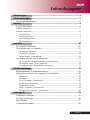 1
1
-
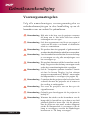 2
2
-
 3
3
-
 4
4
-
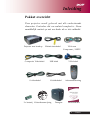 5
5
-
 6
6
-
 7
7
-
 8
8
-
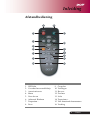 9
9
-
 10
10
-
 11
11
-
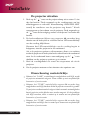 12
12
-
 13
13
-
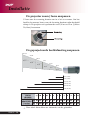 14
14
-
 15
15
-
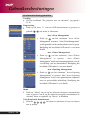 16
16
-
 17
17
-
 18
18
-
 19
19
-
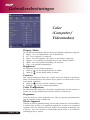 20
20
-
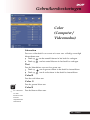 21
21
-
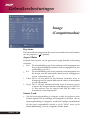 22
22
-
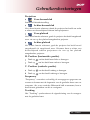 23
23
-
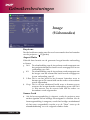 24
24
-
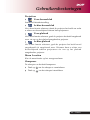 25
25
-
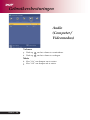 26
26
-
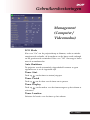 27
27
-
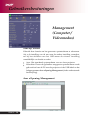 28
28
-
 29
29
-
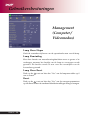 30
30
-
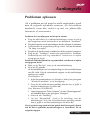 31
31
-
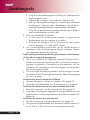 32
32
-
 33
33
-
 34
34
-
 35
35
-
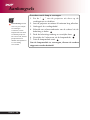 36
36
-
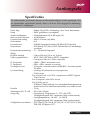 37
37
-
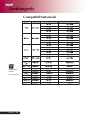 38
38
Acer PH112 Gebruikershandleiding
- Categorie
- Dataprojectoren
- Type
- Gebruikershandleiding